文章详情页
PPT中快速复制得到多个相同图形具体操作步骤
浏览:115日期:2022-12-07 18:40:19
你们的工作中是不是也需要经常使用PPT呢?那么你们了解PPT中如何快速复制得到多个相同图形呢?下文就为你们带来了PPT中快速复制得到多个相同图形的具体操作方法。
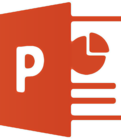
打开PPT,建立空白演示文稿。
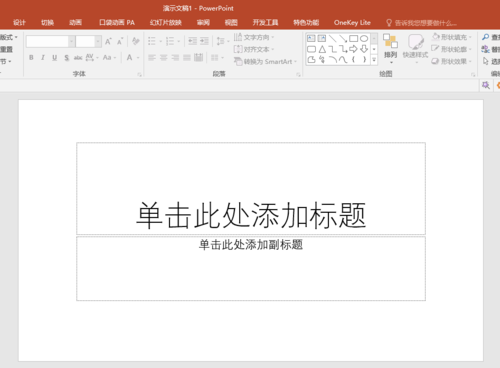
在幻灯片中插入一个形状。
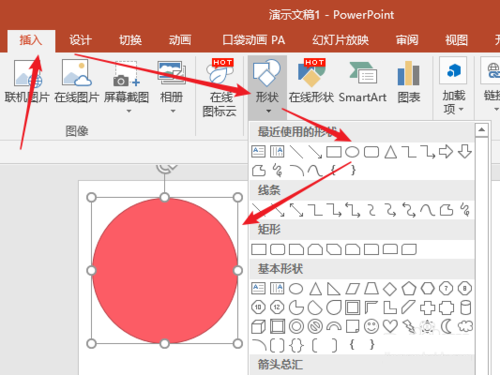
接着,还需要多个与这个形状一模一样的形状,则选中该图形,点击【开始】—【复制】—【复制】。
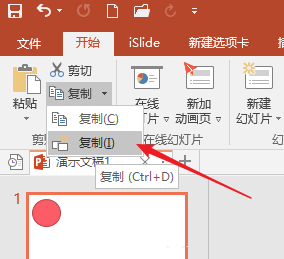
点击一次,就得到一个相同的形状,点击多次,得到多个相同的形状。
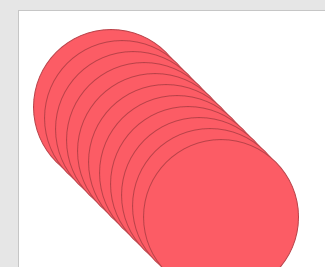
另一种方式,先对图形执行执行复制,然后在保持图形选中的情况下,按快捷键Ctrl+D,也可以快速复制。
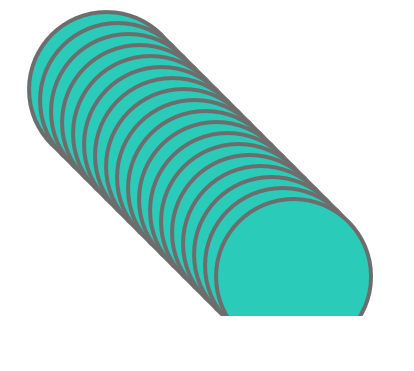
相同的操作,图片、文字等都可以通过快速复制得到多个相同的内容。
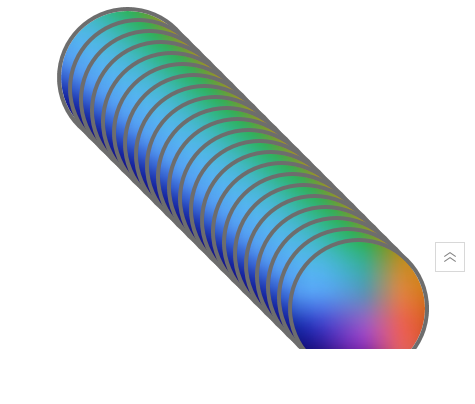
根据上文描述的饿PPT中快速复制得到多个相同图形的具体操作方法,你们是不是都学会啦!
标签:
ppt
相关文章:
排行榜

 网公网安备
网公网安备